בעת הוספת דף מודרני לאתר, באפשרותך להוסיף ולהתאים אישית רכיבי Web Part, שהם אבני הבניין של הדף שלך.
מאמר זה מתאר את ה- Web Part של קריאה לפעולה, המאפשר לך ליצור לחצן עם קריאה לפעולה עבור משתמשים.
הערות:
-
פונקציונליות מסוימת מוצגת באופן הדרגתי עבור ארגונים שההצטרפות לתוכנית הפצה ייעודית. משמעות הדבר שייתכן שלא תראה עדיין תכונה זו או שהיא תיראה שונה מהמתואר במאמרי העזרה.
-
ה- Web Part של קריאה לפעולה אינו זמין ב- SharePoint Server 2019.
-
עבור אל הדף שבו ברצונך להוסיף את ה- Web Part.
-
אם הדף שלך עדיין לא נמצא במצב עריכה, לחץ על ערוך בחלק העליון השמאלי של הדף.
רחף עם העכבר מעל או מתחת ל- Web Part קיים. יופיע קו עם סימן + מוקף בעיגול, שנראה כך:

-
לחץ על +, ולאחר מכן בחר קריאה לפעולה מרשימת רכיבי ה- Web Part.
-
התחל להקליד בשדה הוסף את הפעולה שלך לטקסט כאן.
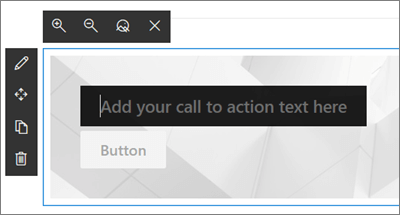
-
לחץ על סמל עריכת

-
רקע - התמונה שברצונך להציג ברקע של Webpart הפעולה 'קריאה לפעולה'. לחץ על שנה כדי לבחור את התמונה שבה ברצונך להשתמש עבור הרקע. (פעולה זו תפתח חלונית חדשה, שבה יש לך אפשרויות לבחור היכן ברצונך לקבל את התמונה (כגון מקובצי SharePoint שלך, העלאה מהמחשב וכן הלאה. לאחר שתסיים, לחץ על פתח.)
עצה: לקבלת התוצאות הטובות ביותר, נסה לוודא שהתמונה שלך ברוחב של 1204 פיקסלים.
-
תווית לחצן - הטקסט עבור הלחצן (לדוגמה, "לחץ כאן לקבלת מידע נוסף!", "פרטים" או כל מה שמתאים ביותר). הזן את הטקסט שבו ברצונך להשתמש.
-
קישור לחצן - כתובת ה- URL שאליה ברצונך לקשר את לחצן הפעולה 'קריאה'. ודא שכתובת ה- URL שלך מתחילה ב- http://, https:// או mailto: אם כתובת ה- URL שלך מתווספת ללא אחד מפרוטוקולים אלה, https:// יתווספו עבורך.
-
Alignment - היישור של הטקסט והלחצן של הפעולה Call to. כברירת מחדל, אפשרות זו מוגדרת לשמאל.
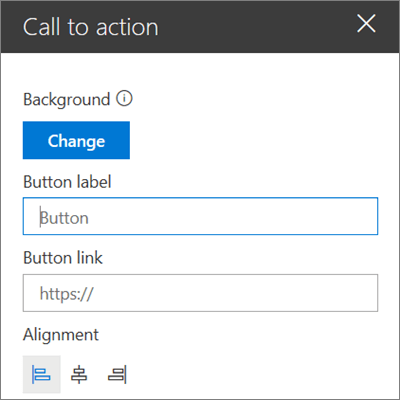
-










